Cómo borrar los datos de la caché en tu Android
Qué saber
- Ir a Ajustes > Aplicaciones. Toque y la aplicación, luego toque Almacenamiento > Limpiar cache.
- Las versiones recientes de Android ya no ofrecen la posibilidad de borrar todo el caché del dispositivo a la vez.
- Pre-Oreo: toque Ajustes > Almacenamiento > Dispositivos (o similares) > Datos en caché > Borrar datos almacenados en caché > OK.
Este artículo explica cómo borrar los datos almacenados en caché para aplicaciones individuales en las versiones de Android 8 y posteriores. Las versiones anteriores ofrecen la posibilidad de borrar todo el caché del teléfono a la vez, instrucciones para las cuales también se incluyen.
Cómo borrar los datos de la caché de una aplicación
A continuación, le mostramos cómo borrar los datos de una aplicación que sabe (o sospecha) que está causando problemas o agotando los datos.
Abierto Ajustes > Aplicaciones.
-
Seleccione la aplicación cuya caché desea borrar.
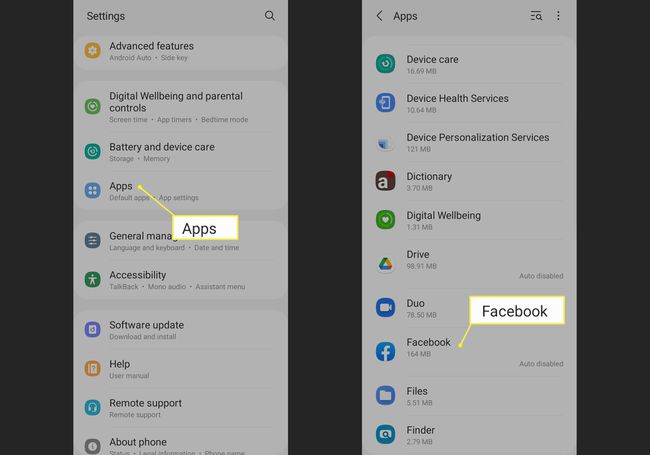
La cantidad de espacio de almacenamiento que utiliza cada aplicación se muestra debajo del nombre de la aplicación.
Grifo Almacenamiento.
-
Grifo Limpiar cache para borrar la caché de la aplicación. Grifo Borrar datos para borrar los datos asociados con la aplicación.
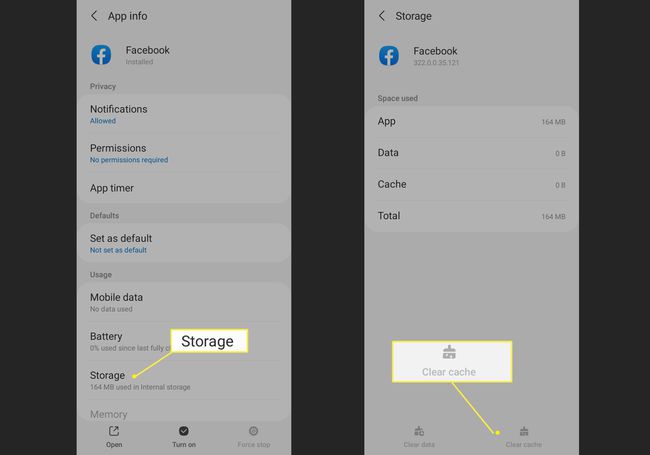
Al limpiar la caché, se eliminan los archivos temporales que usa la aplicación mientras se está ejecutando. Al borrar los datos, se eliminan las configuraciones, las contraseñas y otra información que agregó y se restablece la aplicación a sus valores predeterminados.
Cómo puede ayudar borrar la caché de una aplicación
El caché contiene archivos temporales que se utilizan para acelerar la aplicación. A veces, sin embargo, son algo demasiado bueno. Pueden estar duplicados y almacenados de forma permanente en otro lugar, estar desactualizados o dañados. Todo esto puede hacer que la aplicación se comporte de forma errática o se bloquee.
Limpiar la caché puede resolver estos problemas y, por lo general, es un paso clave en la resolución de problemas con su dispositivo.
Culpables frecuentes de caché
A menudo, sabrá qué aplicación está actuando simplemente por su comportamiento. Si este no es el caso, comience a borrar la memoria caché con el navegador y luego pase a las aplicaciones de redes sociales como Facebook y Twitter. Pase al lado de otras aplicaciones que acceden a Internet y luego a las que ocupan la mayor parte del espacio en general.
Borrar un caché es un método temporal para ganar espacio de almacenamiento. A medida que usa una aplicación, creará un nuevo caché de archivos temporales.
En Android Pre-Oreo: borrar la caché de todo el teléfono a la vez
Antes del lanzamiento de Oreo (versión 8 de Android), la forma más fácil de lidiar con el caché del dispositivo era eliminarlo todo a la vez. Sin embargo, Google eliminó esta función en versiones más recientes.
Si todavía está ejecutando una versión anterior, aquí le mostramos cómo eliminar todo el caché del dispositivo:
Abierto Ajustes.
Grifo Dispositivo > Almacenamiento.
-
Grifo Datos en caché. Android calcula dónde se usa el almacenamiento del dispositivo (aplicaciones, fotos u otros lugares) y cuánto recuperarás. Cuando se le solicite, confirme su elección.
Borrar los datos de la caché no borra ninguna información personal o datos importantes.

